Содержание
Сегодня практически каждый пользователь интернета имеет свою страничку в популярных социальных сетях, таких как «Фейсбук», «ВКонтакте», «Твиттер». Все мы проводим на этих сайтах достаточно много времени. Одни «юзеры» общаются здесь с друзьями и родственниками, а другие заводят новые знакомства. Также есть категория людей, которая использует «социалки» для продвижения своего бизнеса.

В данной статье речь пойдет о социальной сети «ВКонтакте», а именно о том, как изменять имя в «ВК», фамилию и адрес странички. Причины, подталкивающие пользователей к проведению этой процедуры, могут быть совершенно разными. Например, девушка вышла замуж и изменила фамилию, после чего захотела указать ее на своей странице «ВКонтакте». А возможно, вы просто не хотите афишировать свои настоящие данные.
Кстати, вы также узнаете и о том, как сделать имя в «ВК» на английском языке. В общем, обо всем по порядку.
Как изменить фамилию и имя в «ВКонтакте»
Итак, для того чтобы поменять имя и фамилию в социальной сети «ВК», вам понадобится выполнить всего несколько очень простых действий:
Прежде всего «залогиньтесь» и войдите в свой аккаунт.
В меню слева кликните по короткой ссылке «ред.», которая находится правее надписи «Моя страница». Кроме того, вы можете обратиться к ссылке «Редактировать страницу». Найти ее можно под фотографией вашего профиля.
В открывшемся меню вам нужна вкладка «Основное». Именно здесь вы можете поменять имя и фамилию.
После редактирования информации о себе не забудьте сохранить изменения, кликнув по соответствующей кнопке.

Кстати, рекомендуется указывать свои настоящие имя и фамилию, так как «фейковые» данные может отклонить администрация. Если же у вас редкое имя, то, возможно, понадобится выслать скан паспорта, чтобы подтвердить достоверность информации.
Как написать имя в «ВК» на английском языке
Если вы по тем или иным причинам желаете, чтобы ваше имя в «ВКонтакте» было написано на английском языке, то вам придется прибегнуть к небольшой хитрости, так как техническая поддержка сайта попросту отклонит вашу заявку, если вы, воспользовавшись стандартной инструкцией, напишите фамилию латиницей.
Итак, как изменять имя в «ВК» с русских букв на латиницу? Для этого выполните следующие действия:
Укажите страну проживания – США, после чего обратитесь к разделу «Мои настройки» и установите язык English. Переключитесь на английскую версию сайта (ссылка внизу страницы).
Закройте браузер, в котором вы проводили эту операцию, и откройте веб-обозреватель, который никогда не использовался для входа в «ВКонтакте».
Воспользовавшись любым американским прокси-сервером, переключитесь на мобильную версию сайта «ВК».
Авторизуйтесь и кликните Edit. Пропишите ваши имя и фамилию латиницей и сохраните изменения.
Теперь подождите некоторое время (желательно 1-2 часа) и зайдите на свою страничку.
Как сделать пользовательский URL «ВКонтакте»
Итак, вы уже знаете, как изменять имя в «ВК», однако, кроме этого, вы можете сменить и адрес страницы. Согласитесь, «именной» URL выглядит гораздо привлекательнее, чем беспорядочный набор цифр. К тому же такую ссылку легче запомнить, а значит, пользователи при необходимости смогут быстрее вас найти.
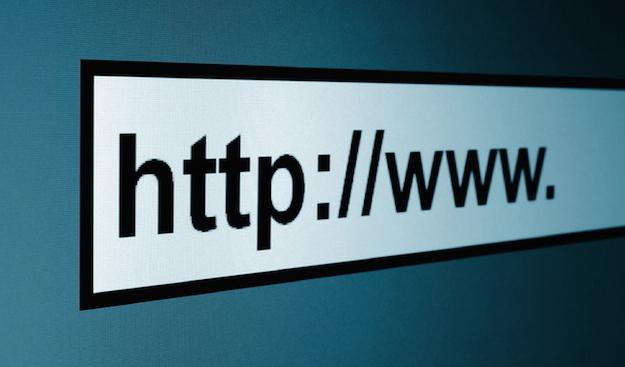
Чтобы выполнить данную операцию, обратитесь к разделу «Мои настройки». Найдите подраздел «Адрес вашей страницы» и пропишите новый URL. Вы можете использовать свои имя и фамилию, а также специальные символы.
После проделанных действий адрес вашей странички изменится сразу, так как в этом случае проверка администрацией не понадобится.
Заключение
Итак, теперь, когда ответ на вопрос: «Как изменять имя в "ВК"?» — получен, вы можете отредактировать информацию о себе, если возникнет необходимость. При этом помните, что желательно указывать реальное имя и собственную фамилию, чтобы избежать отказа от администрации.
Добрый день, друзья. Мы зарегистрировали аккаунт и частично провели настройки ВКонтакте. Перед выполнением дальнейших настроек нашего аккаунта, необходимо еще немного поговорить о разделе “мои настройки”:
1. Для того, чтобы поддерживать живой разговор с Вашей аудиторией, необходимо в настройках стены оставить чекбоксы незаполненными.
2. Важно понимать, что при взломе аккаунта, для его восстановления Вам будет предложено службой поддержки ввести код, который высылается на мобильный телефон. Поэтому, в случае смены мобильного устройства, не забудьте внести его номер в соответствующую графу. Чтобы обезопасить себя от взлома, выбирайте более сложный пароль и чаще его изменяйте.
3. Рекомендую в разделе ”Оповещения” отключить оповещения по электронной почте. В противном случае, Вам гарантировано огромное количество ненужной Вам информации.
Итак, наши настройки сделаны, теперь можем обратиться к редактированию страницы. Нажмём одну из кнопок (1) с предложением редактировать.

После нажатия на любую из них открывается панель настроек страницы. В этих настройках можно отредактировать следующие параметры:

1. «Основное» — личные данные, дата рождения, семейное положение, родственники и т.д.
2. «Контакты» — данные для возможного контакта с владельцем аккаунта.
3. «Интересы» — здесь описывается все, что нам интересно и чем увлекаемся.
4. «Образование» — школы и ВУЗы где учились.
5. «Карьера» — где, когда и кем работали.
6. «Служба» — военная служба, если это было в Вашей жизни. В каком месте и какой воинской части её проходили.
7. «Жизненная позиция» — внимательно выбираем из предоставляемых списков то, что ближе нам по своей сути.
Теперь добавим статус (короткая информация) под именем владельца аккаунта (2). Данное место превосходно служит для отображения настроения, взгляда на что либо. Если владелец аккаунта собирается продвигать свой бренд или онлайн-бизнес, то ему это место поможет разместить ссылку на сторонний ресурс – сайт, и этим привлечь потенциальных клиентов или партнеров.
Наши настройки ВКонтакте сделаны. Самое время сделать первую запись – публикацию на стене ВКонтакте. Для этого делаем клик в текстовом окне с надписью «Что у Вас нового?». В этом месте можно поместить текстовое сообщение. Наведя курсор на слово «Прикрепить», открывается подменю, где можно добавить такие файлы, как фото, видео, аудио и другое. Для того чтобы опубликовать текст и приложенный к нему файл, нажимаем на кнопку «Отправить».

И первая публикация появляется на нашей стене.

Если по каким-то причинам Вас не устраивает эта публикация, Вы можете её удалить. Для удаления записи необходимо подвести курсор в правый верхний угол публикации, в этот момент появляется всплывающее окно с надписью “удалить” и крестик, на который и надо нажать.
Мы произвели все настройки ВКонтакте и редактирование нашей личной страницы. Теперь можно приступать к поиску друзей, добавлять фотографии, видео, аудио, вступать в интересные нам сообщества и вести активную жизнь в самой крупной сети Рунета.
Итак, наша страница зарегистрирована, настроена и отредактирована. В следующих статьях перейдем к работе с публичными страницами.

Здравствуйте. Сегодня расскажем о вики-публикациях в ВКонтакте. Прочитав эту статью, вы узнаете для чего использовать вики-публикаций, три способа создания вики-публикаций, как редактировать имя вики-страницы и какие приложения пригодятся при создании вики-публикаций.
Вики-публикации — это особые страницы в ВКонтакте с помощью которых можно расширить стандартные возможности сети. Отформатировать и сверстать статью, сделать кнопочное меню с навигацией по сообществу, сделать игры, сделать электронный учебник и многое другое.
Статьи
Вики-публикации позволяют форматировать статьи, применяя правила редакторской гигиены для удобного чтения.
Вместо простыни текста, можно получить статью с иллюстрациями по тексту, с видео и звуком, у текста будут правильные отступы и оформлены заголовки. Все статьи SMMplanner в ВКонтакте оформлены через вики-публикации.
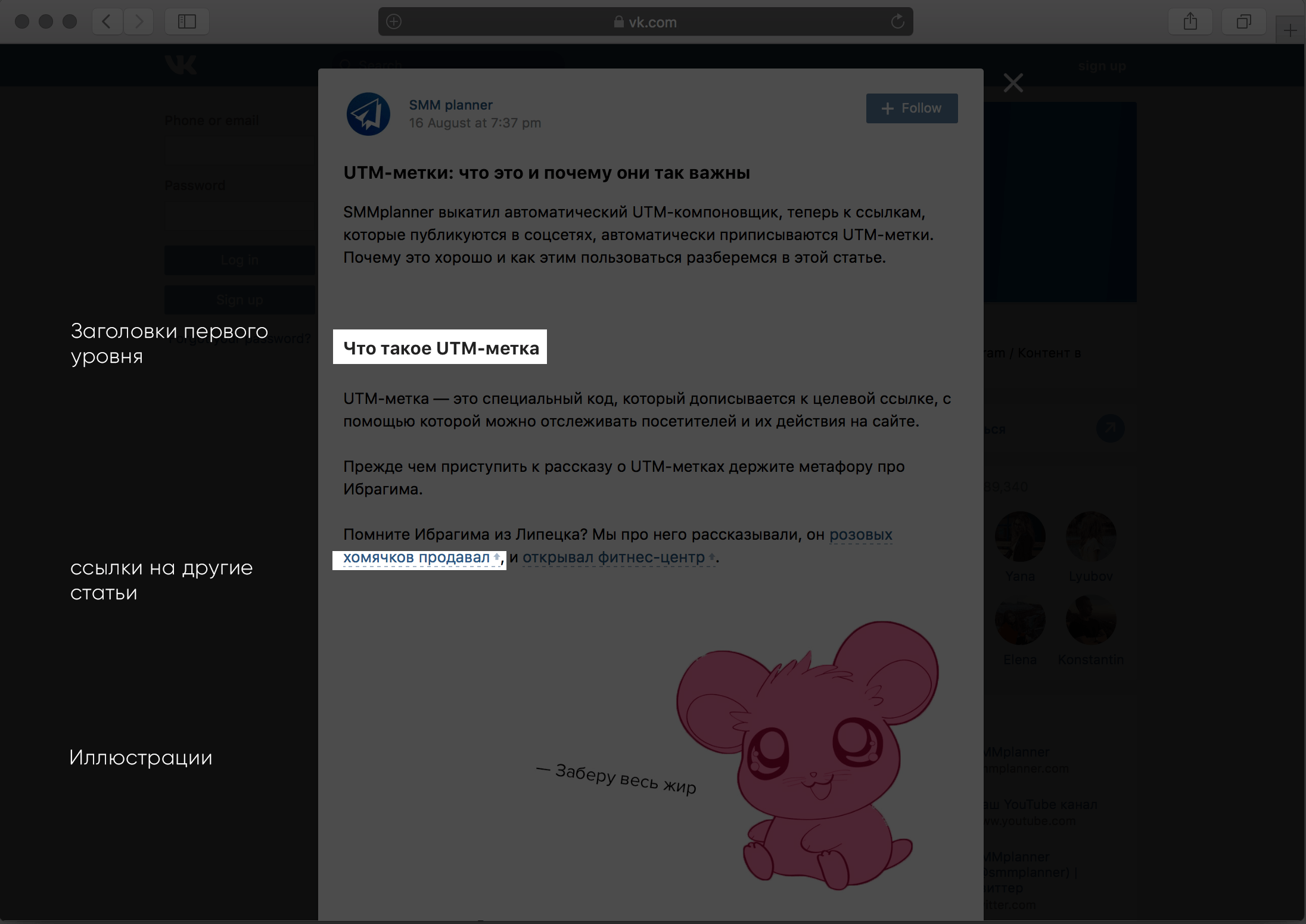
Вики-публикации помогают авторам передавать контент в той форме, который удобен для читателя, вики-публикации индексируются поисковыми сетями и вики-публикации можно распространять в качестве гостевых публикаций получая трафик на свое сообщество.
 Ссылки на вики-публикации можно размещать в других смм-пабликах в качестве гостевых размещений и получать трафик на свое сообщество.
Ссылки на вики-публикации можно размещать в других смм-пабликах в качестве гостевых размещений и получать трафик на свое сообщество.
Контентные статьи часто выходят в топ-выдачи Яндекса и Гугла наравне со статьями из блогов. Для продвижения сообществ можно использовать SEO-оптимизацию контента.
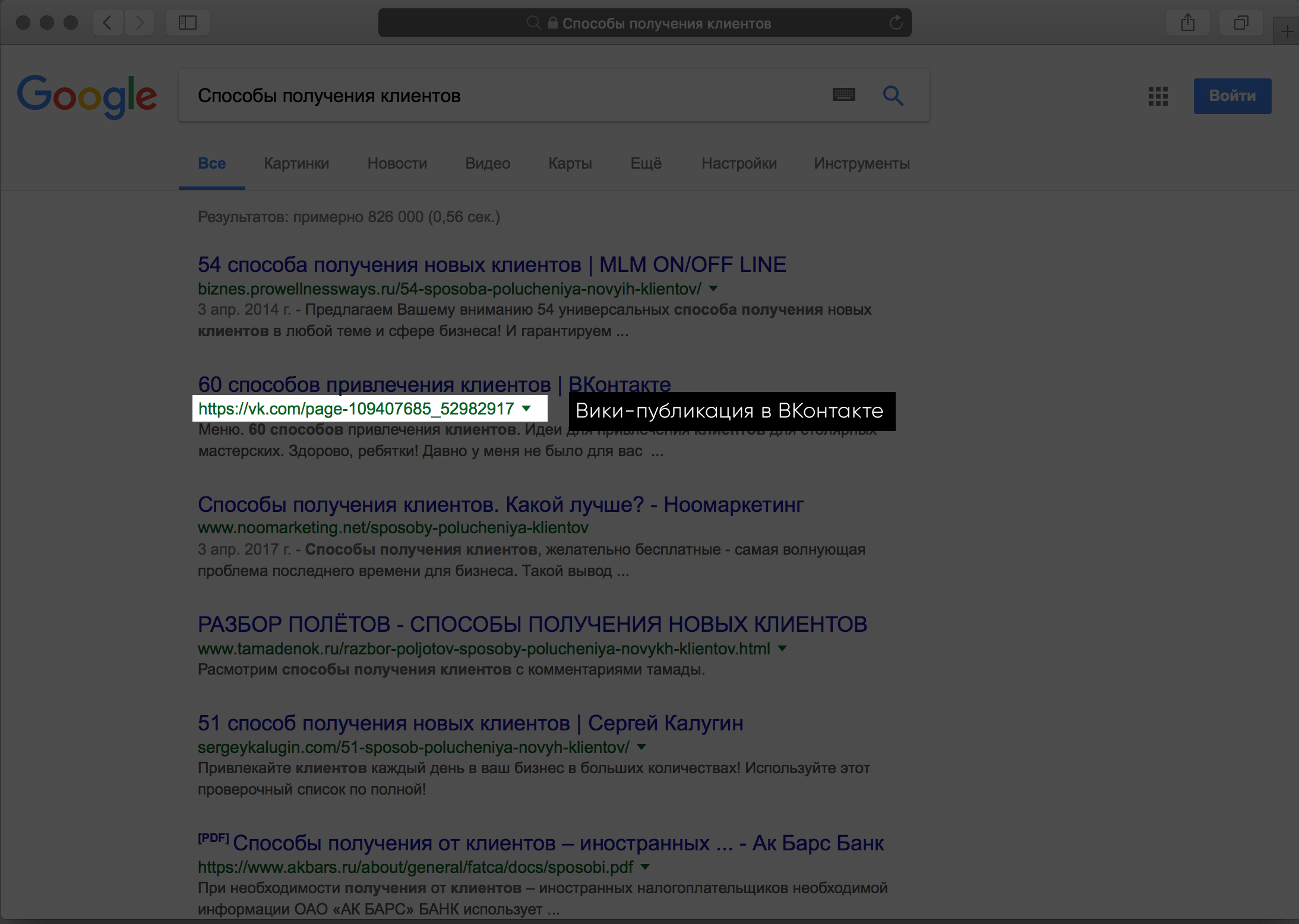 Моя статья 60 способов иногда попадает в топы выдачи, но довольно редко.
Моя статья 60 способов иногда попадает в топы выдачи, но довольно редко.
Вики-разметка, кроме очевидных инструментов верстки, позволяет создать делать много других штук: ссылаться на другие страницы, ссылаться на определенное место на странице, предлагать поделиться страницами с друзьями, подписаться на паблик и многое другое.
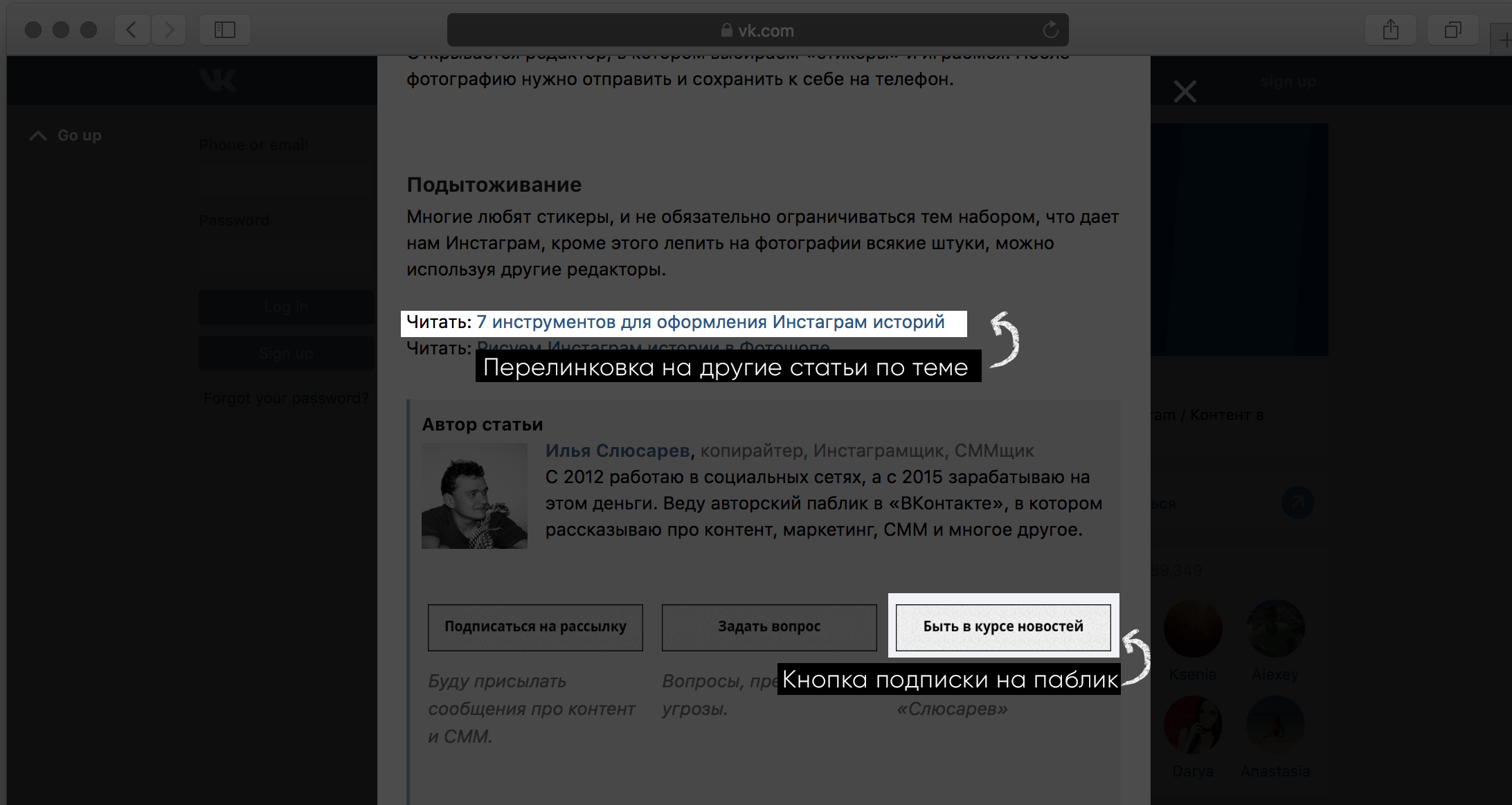
Вики-публикации часто называют вики-меню, потому что с помощью функционала фики-публикаций можно сделать меню сообщества и устроить работающую навигацию по разделам сообщества.
 Сначала мы видим публикацию в сообществе
Сначала мы видим публикацию в сообществе
Вариантов, как именно сделать меню — много, большая часть описана в сообществе Wiki. В Кайросе сделали подобие лендинга с плашкой для навигации.

Используя вики-публикации можно создавать простенькие квест-игры:

Мы рассмотрели три самых популярных причины использования вики-публикаций для сообществ в ВКонтакте. Давайте разберемся с технической стороной.
Создание вики-публикаций
По умолчанию, в сообществах в ВКонтакте нет функционала, который позволит быстро и просто создавать вики-публикации. Я знаю три варианта создания вики-публикаций. Сложный, простой, через приложение «Исходный код» и простой, через разрешение Хрома.
Сложный способ заключается в ручном прописывании ссылки в адресной строке. Нужно в ссылке:
С помощью разрешения, в выплывающем меню в настройках сообщества появляется кнопка «Список wiki-страниц».
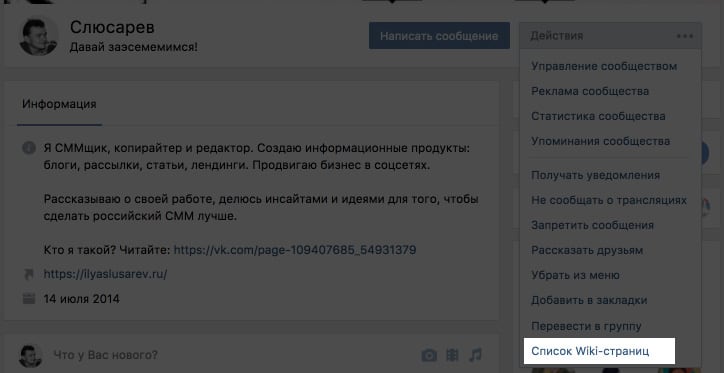
Расширение позволяет подглядеть вики-публикации в чужих сообществах, а в своем собственном создать новые страницы. Можно узнать вики-разметку, которая использовалась для страницы и узнать дату создания страницы.
 Нажав на кнопку «добавить», появится новая вики-страница
Нажав на кнопку «добавить», появится новая вики-страница
Верстальщик SMMplanner для создания вики-публикаций использует приложение «Исходный код», мне кажется через «Исходный код» страницы создаются немного дольше.
Нужно зайти в приложение, и напротив сообщества выбрать кнопку «Новая». После можно создавать новую страницу.
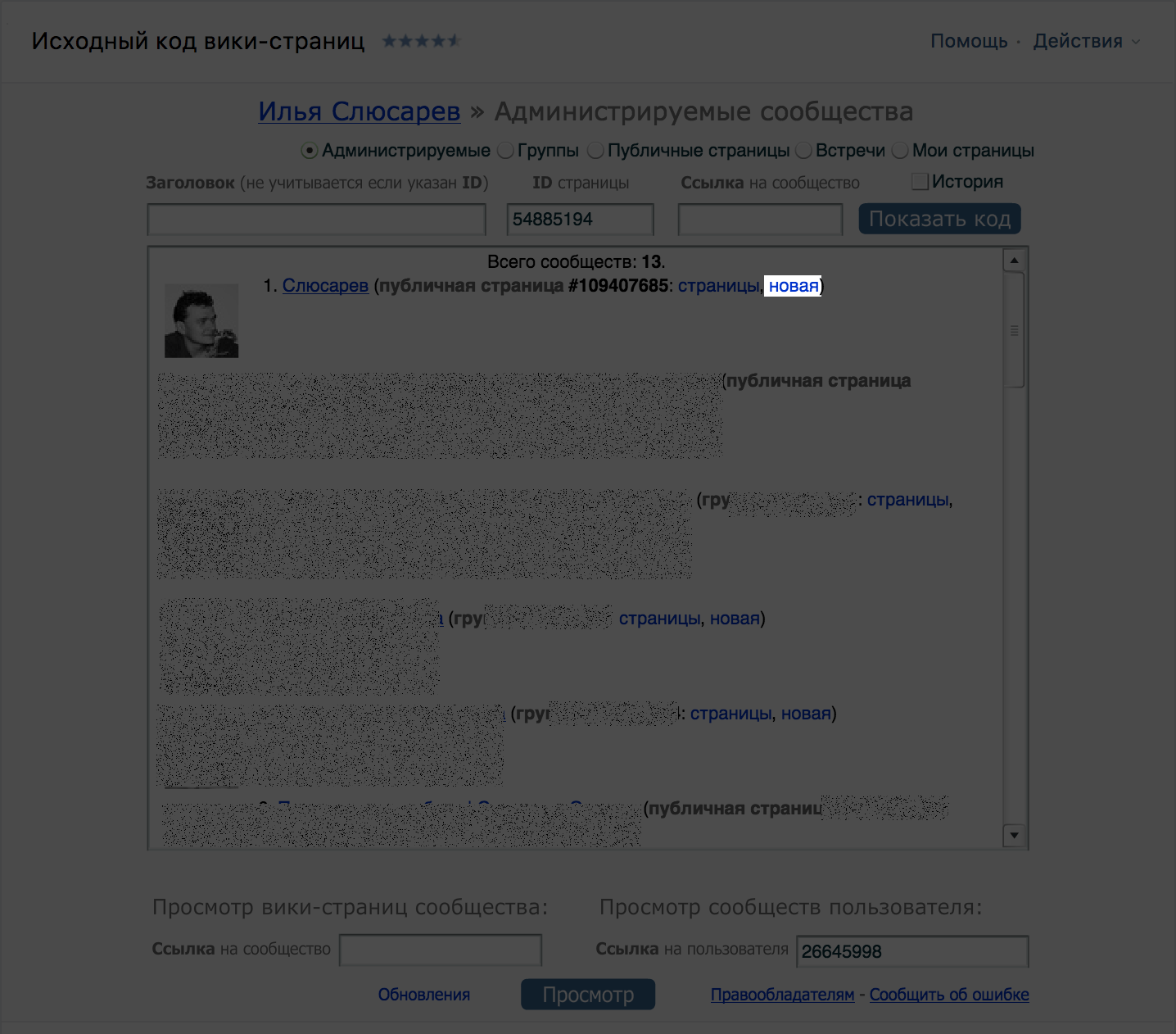
В режиме редактирования вики-страниц у вас доступно два режима: визуальный и режим кода. Полностью возможности вики-разметки можно узнать в сообществе Wiki, там достаточно подробно все описано.

Мне работать с чистым кодом удобнее, чем в визуальном редакторе, но это зависит от степени знаний кодов разметки.
Самые «важные» коды вики-разметки*
* Которые я чаще всего использую
Заголовок первого уровня. Для оформления заголовка первого уровня используются символы « == » с двух сторон заголовка.
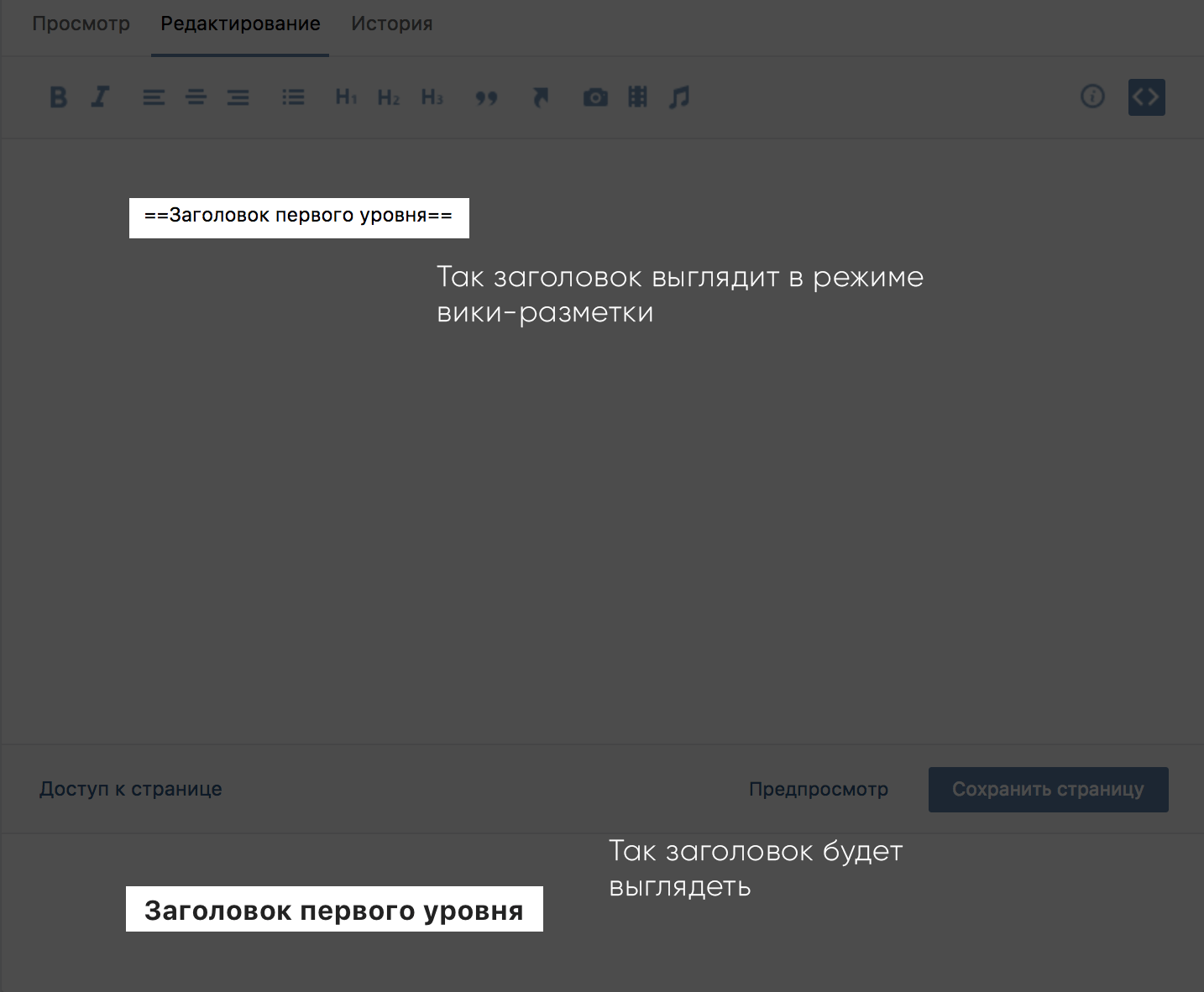
Отступ от края страницы. Для отступа используется символ « : » перед абзацем. Чем больше двоеточий, тем больше отступ. Я использую эту разметку, чтобы показать примеры и отделить их от основного уровня текста.
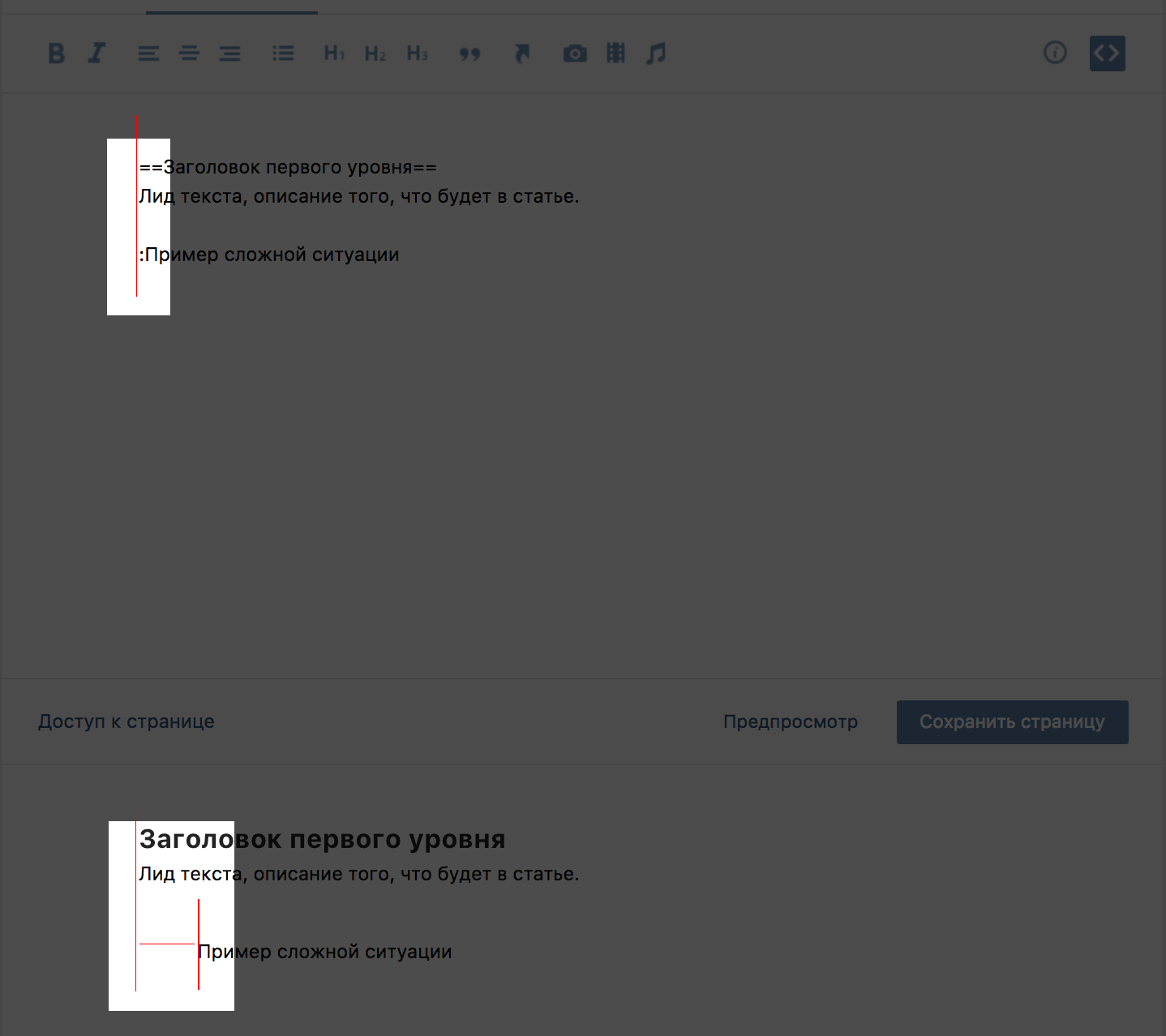
Серый текст. Чтобы обозначить пример, я использую разметку, которая делает черный цвет текста серым. Для этого нужна разметка « » и нужен закрывающий текст « » (убрать пробелы перед закрывающей скобкой)
Таблицы. Про таблицы можно много говорить и рассказывать, их я использую регулярно.
Таблица начинается с « <| », а заканчивается « |>», чтобы обозначить строку, используется код « |- », а для того, чтобы разбить строку на ячейки, используется « | ».
В таблице, часто использую:
Невидимые границы таблицы: noborder;
Расширить таблицу на ширину страницы (по-умолчанию, таблица создаётся на 500 px, а ширина вики-страницы 600 px): nomargin;
Колонки фиксированной ширины (по-умолчанию таблица растягивается в зависимости от контента). Если нужно сделать три столбца одинаковой ширины, после того как прописали код открывающий таблицу, пишите на следующей строке |
 Цитата со встроенной таблицей с тремя колонками
Цитата со встроенной таблицей с тремя колонками
Прочтите 7 хитростей, вики-разметки о которых не все знают, и разберитесь как создавать кнопки репоста, подписки на сообщество из вики-публикаций и многое другое.
Как переименовать неправильно названные страницы
Раньше считалось, что если ошибиться в названии страницы, то придется создавать новую страницу с правильным названием. Но СММщики нашли лазейку, нужно при открытой вики-странице с неправильным названием, в конце адресной строки прописать /market и перейти на новую страницу. Появится кнопка редактирования названия страницы, подробнее способ описан в материале «Как изменить название вики-страницы»

Подытожим
Вики-публикации — мощный инструмент для развития и продвижения сообществ в ВКонтакте.
Чтобы проще было создавать страницы используйте «Исходный код» или расширение VkOpt.
Изучите учебник по вики-разметке, кроме важных кодов, есть куча других полезных кодов, которые я не использую, а кому-то могут быть полезны. Когда я изучал учебник, у меня постоянно было: «А что так можно было?».
Вики-страницы можно редактировать. Пользуйтесь этим.
Вики-страницы нужно seo-оптимизировать. Используйте это.

Илья Слюсарев
СММщик, контент-мейкер и просто хороший человек.


